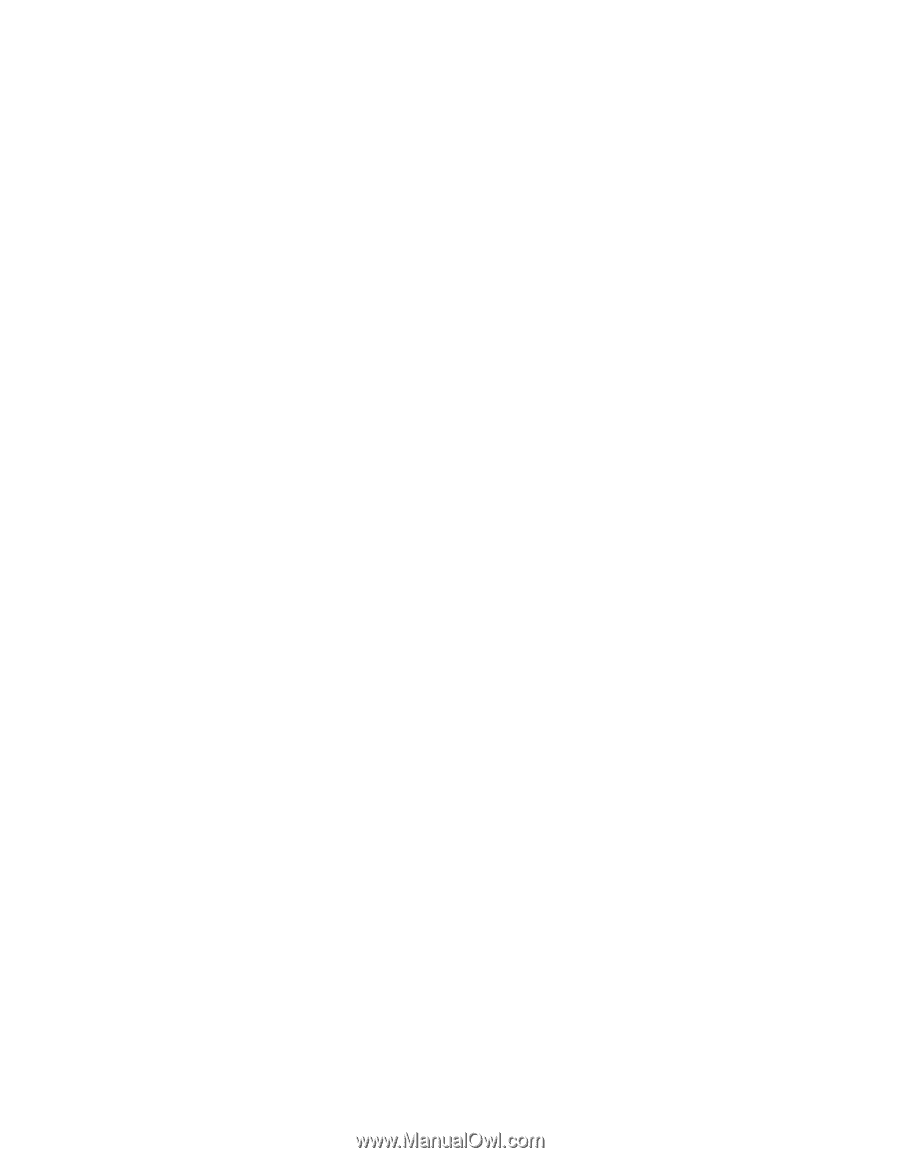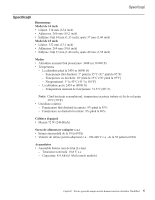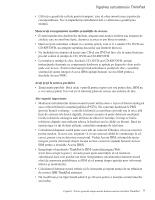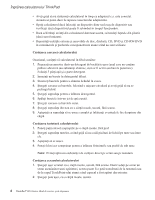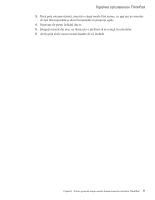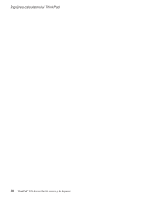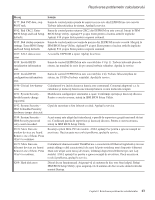Lenovo ThinkPad R50p Romanian - Service and troubleshooting guide for ThinkPad - Page 18
Curăţarea, carcasei, calculatorului, tastaturii, Notă, ecranului
 |
View all Lenovo ThinkPad R50p manuals
Add to My Manuals
Save this manual to your list of manuals |
Page 18 highlights
Îngrijirea calculatorului ThinkPad v Aveţi grijă să nu răsturnaţi calculatorul în timp ce adaptorul c.a. este conectat. Aceasta ar putea duce la ruperea conectorului adaptorului. v Opriţi calculatorul dacă înlocuiţi un dispozitiv dintr-un locaş de dispozitiv sau verificaţi dacă dispozitivul poate fi schimbat în timpul funcţionării. v Dacă schimbaţi unităţi din calculatorul dumneavoastră, reinstalaţi faţetele din plastic (dacă sunt furnizate). v Depozitaţi unităţile externe şi amovibile de disc, dischetă, CD, DVD şi CD-RW/DVD în containerele şi pachetele corespunzătoare atunci când nu sunt utilizate. Curăţarea carcasei calculatorului Ocazional, curăţaţi-vă calculatorul în felul următor: 1. Preparaţi un amestec dintr-un detergent de bucătărie uşor (unul care nu conţine pulbere abrazivă sau substanţe chimice, cum ar fi acizii sau bazele puternice). Folosiţi 5 părţi apă şi o parte detergent. 2. Înmuiaţi un burete în detergentul diluat. 3. Stoarceţi buretele pentru a elimina lichidul în exces. 4. Ştergeţi carcasa cu buretele, folosind o mişcare circulară şi aveţi grijă să nu se prelingă lichid. 5. Ştergeţi suprafaţa pentru a înlătura detergentul. 6. Spălaţi buretele într-un jet de apă curată. 7. Ştergeţi carcasa cu buretele curat. 8. Ştergeţi suprafaţa din nou cu o cârpă moale, uscată, fără scame. 9. Aşteptaţi ca suprafaţa să se usuce complet şi înlăturaţi eventualele fire desprinse din cârpă. Curăţarea tastaturii calculatorului 1. Puneţi puţin alcool izopropilic pe o cârpă moale, fără praf. 2. Ştergeţi suprafaţa tastelor, având grijă să nu cadă picături de lichid pe taste sau între ele. 3. Aşteptaţi să se usuce. 4. Puteţi folosi aer comprimat pentru a înlătura firimiturile sau praful de sub taste. Notă: Evitaţi aplicarea substanţei de curăţare direct pe ecran sau pe tastatură. Curăţarea ecranului calculatorului 1. Ştergeţi uşor ecranul cu o cârpă moale, uscată, fără scame. Dacă vedeţi pe ecran un semn asemănător unei zgârieturi, acesta poate fi o pată transferată de la tastatură sau de la capul TrackPoint-ului atunci când capacul a fost apăsat din exterior. 2. Ştergeţi pata uşor, cu o cârpă moale, uscată. 8 ThinkPad® R50 Series Ghid de service şi de depanare